У Windows 10, “Диспетчер пристроїв” є важливим інструментом, що дозволяє конфігурувати та діагностувати проблеми з апаратним забезпеченням комп’ютера. Існує кілька способів запуску цього інструмента. Далі розглянемо п’ять методів, котрі стануть вам у нагоді.
Відкриття “Диспетчера пристроїв” через меню “Пуск”
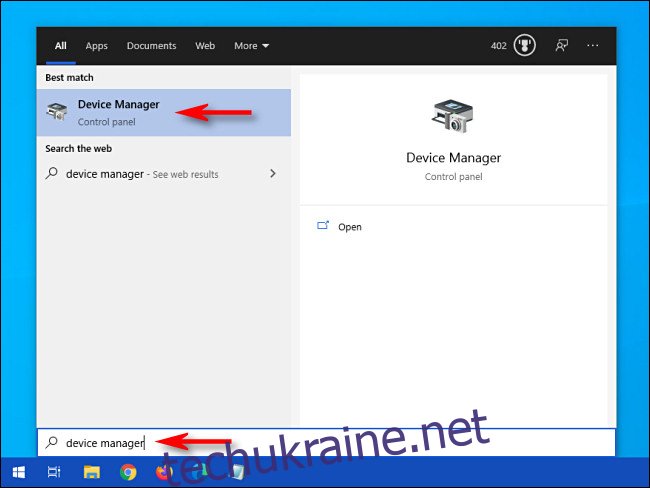
Один із найпростіших способів отримати доступ до “Диспетчера пристроїв” – це скористатись меню “Пуск”. Клікніть на кнопку “Пуск”, почніть вводити “диспетчер пристроїв”, і потім оберіть відповідний значок з переліку результатів. “Диспетчер пристроїв” відкриється миттєво.
Запуск “Диспетчера пристроїв” через меню “Досвідченого користувача”
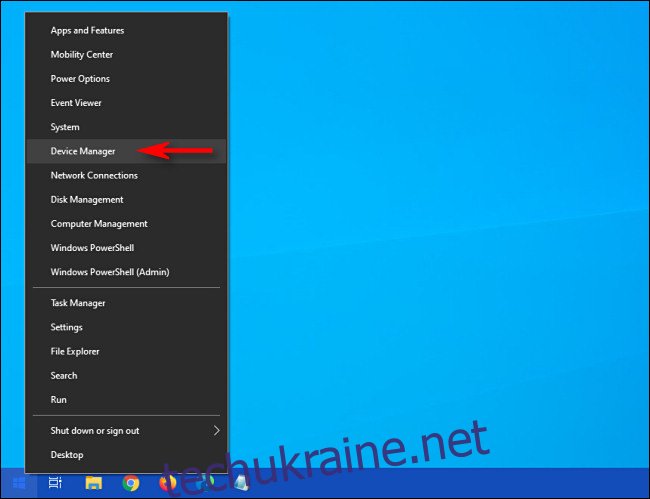
У Windows 10 є приховане меню “Досвідченого користувача”, яке містить посилання на важливі системні утиліти. Щоб відкрити це меню, натисніть комбінацію клавіш Windows+X або клікніть правою кнопкою миші на кнопці “Пуск”. У переліку виберіть “Диспетчер пристроїв”.
Доступ до “Диспетчера пристроїв” через “Панель керування”
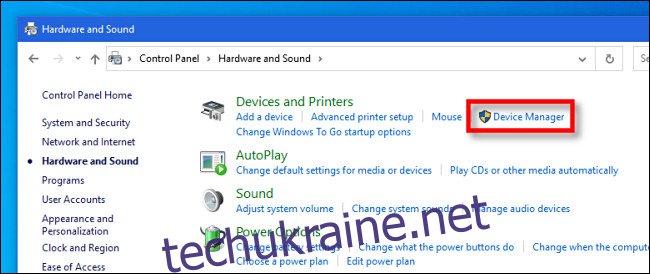
“Диспетчер пристроїв” також можна знайти у “Панелі керування”. Спочатку відкрийте “Панель керування” через меню “Пуск”, ввівши “панель управління” і обравши відповідний значок. Далі в “Панелі керування” перейдіть до категорії “Обладнання та звук”, а потім оберіть “Диспетчер пристроїв”.
Запуск “Диспетчера пристроїв” за допомогою команди “Виконати”
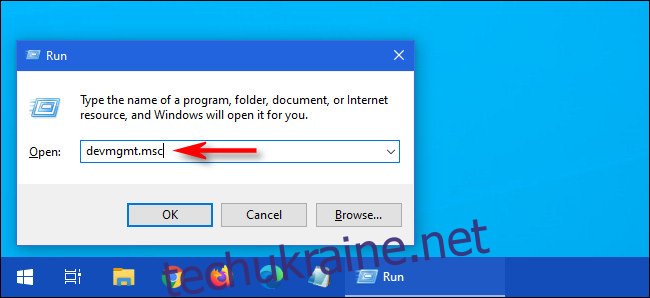
Ще один метод відкриття “Диспетчера пристроїв” – використання вікна “Виконати” або командного рядка. Натисніть комбінацію клавіш Windows+R, щоб відкрити вікно “Виконати”. У текстовому полі введіть команду devmgmt.msc та натисніть “ОК”. “Диспетчер пристроїв” запуститься автоматично.
Відкриття “Диспетчера пристроїв” через налаштування Windows
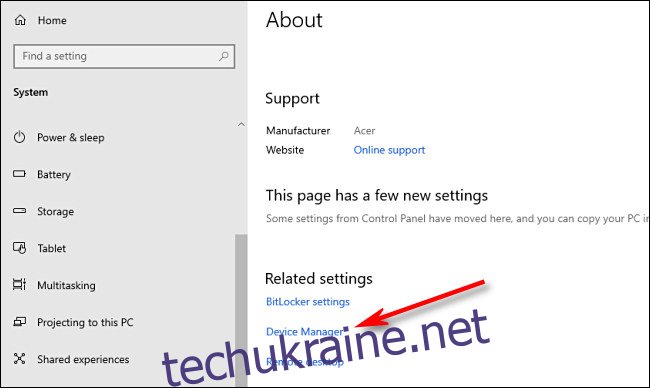
Ви також можете скористатись “Налаштуваннями Windows”, щоб отримати доступ до “Диспетчера пристроїв”. Відкрийте “Налаштування”, натиснувши значок шестірні в меню “Пуск” або натиснувши клавіші Windows+I. У вікні “Налаштування” перейдіть до розділу “Система” > “Про програму”. Прокрутіть вниз і знайдіть “Диспетчер пристроїв”. Також ви можете скористатися пошуком у налаштуваннях і знайти посилання на “Диспетчер пристроїв”. Тепер ви можете керувати своїми пристроями!